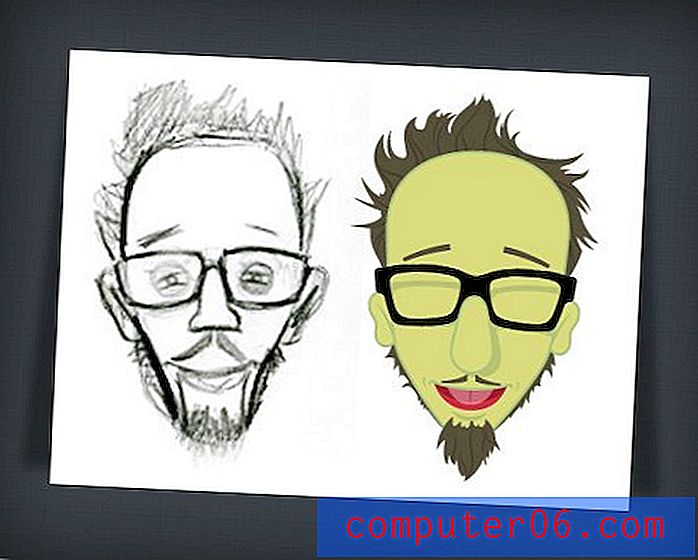Cookies en geschiedenis verwijderen in de iPhone Firefox-browser
Wanneer u webpagina's in de Firefox-browser op uw iPhone bezoekt, wordt informatie over uw bezoek in de browser opgeslagen. Dit kan uw browse-ervaring verbeteren door het gemakkelijker te maken om terug te keren naar pagina's die u hebt bezocht, of door u aangemeld te houden bij een account op een site, of door bepaalde bestanden naar uw iPhone te downloaden om het sneller en gemakkelijker te maken om extra pagina's op een site.
Maar misschien bent u op zoek naar een manier om de cookies of geschiedenis van Firefox te verwijderen als u een probleem met de browser oplost of als u vreemd gedrag vertoont wanneer u een site bezoekt. Onze onderstaande gids laat u zien hoe u de optie kunt vinden om cookies en geschiedenis uit de Firefox-browser te verwijderen, zodat u opnieuw kunt beginnen met een nieuwe browse-ervaring.
Hoe privé-datum te wissen vanuit de Firefox-browser op een iPhone
De onderstaande stappen zijn uitgevoerd op een iPhone 7 Plus in iOS 10.2. De versie van de gebruikte Firefox-browser was de meest recente versie die beschikbaar was toen dit artikel werd geschreven. Houd er rekening mee dat het wissen van de cookies en de geschiedenis van Firefox alle cookies verwijdert die zijn opgeslagen voor sites die u bezoekt, dus u moet zich opnieuw bij die sites aanmelden als u zich eerder bij een account had aangemeld.
Stap 1: Open de Firefox- browser.

Stap 2: Tik op de menuknop (die met drie horizontale lijnen) onder aan het scherm. Als je die knop niet ziet, veeg je naar beneden op je scherm.
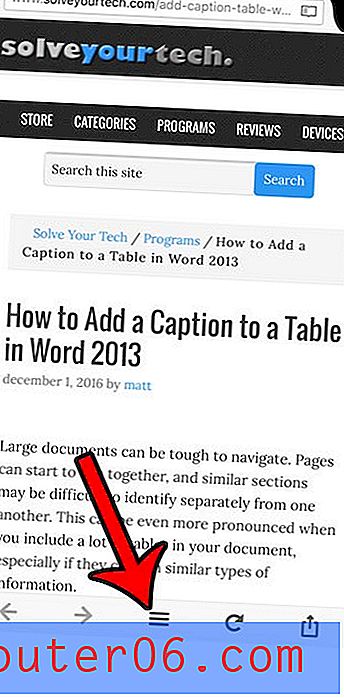
Stap 3: Veeg naar links in het pop-upmenu.
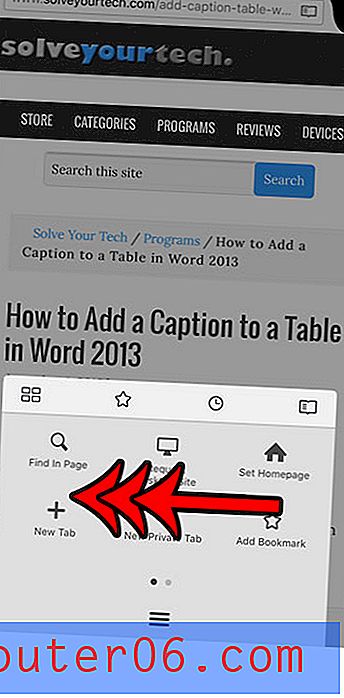
Stap 4: Tik op het pictogram Instellingen .
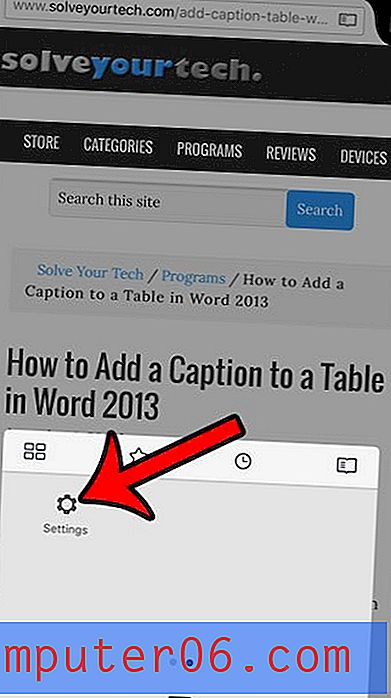
Stap 5: Scroll naar beneden en raak de knop Privégegevens wissen aan in het gedeelte Privacy van het menu.
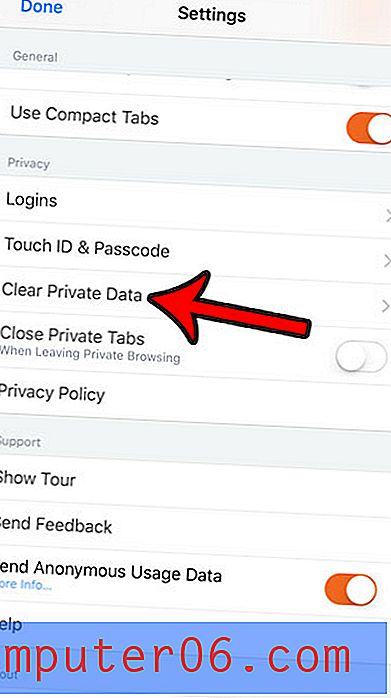
Stap 6: Selecteer de soorten gegevens die u uit Firefox wilt verwijderen en tik vervolgens op de knop Privégegevens wissen .
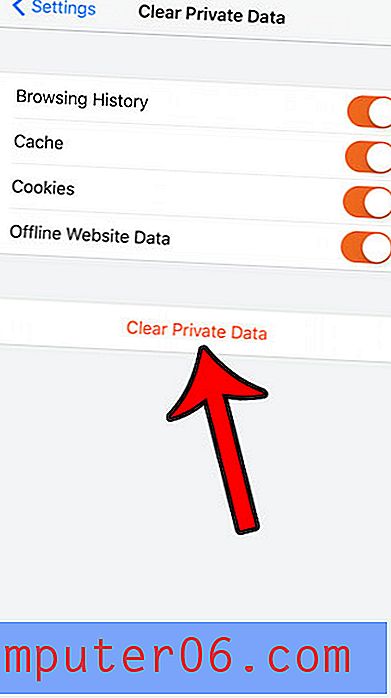
Stap 7: Tik op de knop OK om te bevestigen dat u begrijpt dat u gegevens verwijdert en dat deze niet ongedaan kunnen worden gemaakt.
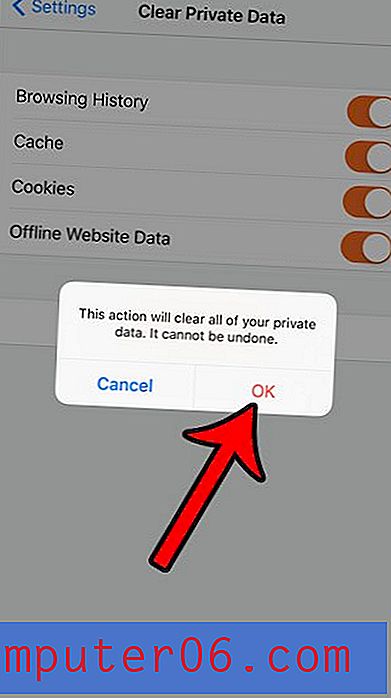
Wilt u dat Firefox openstaat voor een specifieke webpagina wanneer u de app start? Ontdek hoe u de startpagina in de Firefox iPhone-browser instelt en het een beetje sneller maakt om naar de site te gaan die u het meest bezoekt.